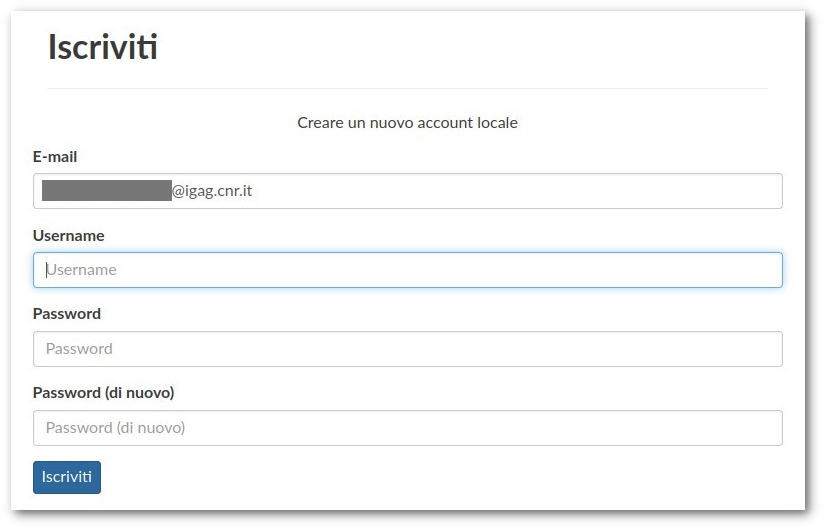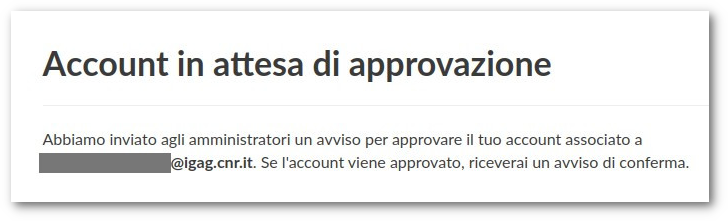Utenze, gruppi e permessi
La registrazione sul geoportale è riservata ai partecipanti del progetto Serena. L’accesso pubblico, senza autenticazione, permette di visualizzare ed interagire con le risorse (layer, documenti, mappe) impostate come pubbliche dai rispettivi autori.
Importante
Se si accede al geoportale senza effettuare il login, saranno diponibili solo alcune funzionalità (ad esempio non sarà possibile caricare nuovi dati o editare i metadati) e saranno visibili solo i layer e i dati impostati come pubblici.
Per accedere a tutte le funzionalità del geoportale, quali ad esempio:
caricamento nuovi layer e documenti
creazione e modifica dei metadati
creazione di mappe WebGIS
visualizzazione e download di dati non pubblici
è necessario attivare una utenza con username e password ed un indirizzo email di riferimento.
Ogni utenza sarà associata ad uno specifico gruppo corrispondente alla propria istituzione di appartenenza. Almeno un utente per ogni gruppo sarà designato come gestore del gruppo e si occuperà di approvare i nuovi layer caricati per poterli eventualmente rendere pubblici.
Attivazione nuova utenza
Per richiedere l’attivazione di una nuova utenza è necessario indicare:
nome e cognome
istituzione di appartenenza
email di riferimento
1. Dopo aver richiesto l’attivazione dell’utenza, si riceverà all’indirizzo indicato un’email di invito contenente un link per la registrazione. Cliccando sul link, si aprirà una pagina contenente un form in cui inserire username e password per il nuovo account:
2. Dopo aver inserito le informazioni di registrazione nel form ed aver cliccato sul pulsante Iscriviti, sarà necessario attendere una nuova email di conferma dell’attivazione.
3. Una volta ricevuta l'email di conferma, sarà possibile effettuare il login nel geoportale e cominciare ad utilizzarne tutte le funzionalità.
Gestione informazioni utente
Dopo aver effettuato il login nel geoportale, utilizzare il menu utente per accedere alle informazioni del proprio account e modificarle.
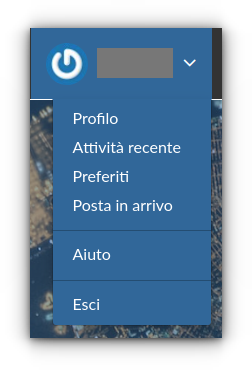
Cliccando sulla voce del menu Profilo si accede ad una pagina con il riepilogo delle informazioni del proprio account.
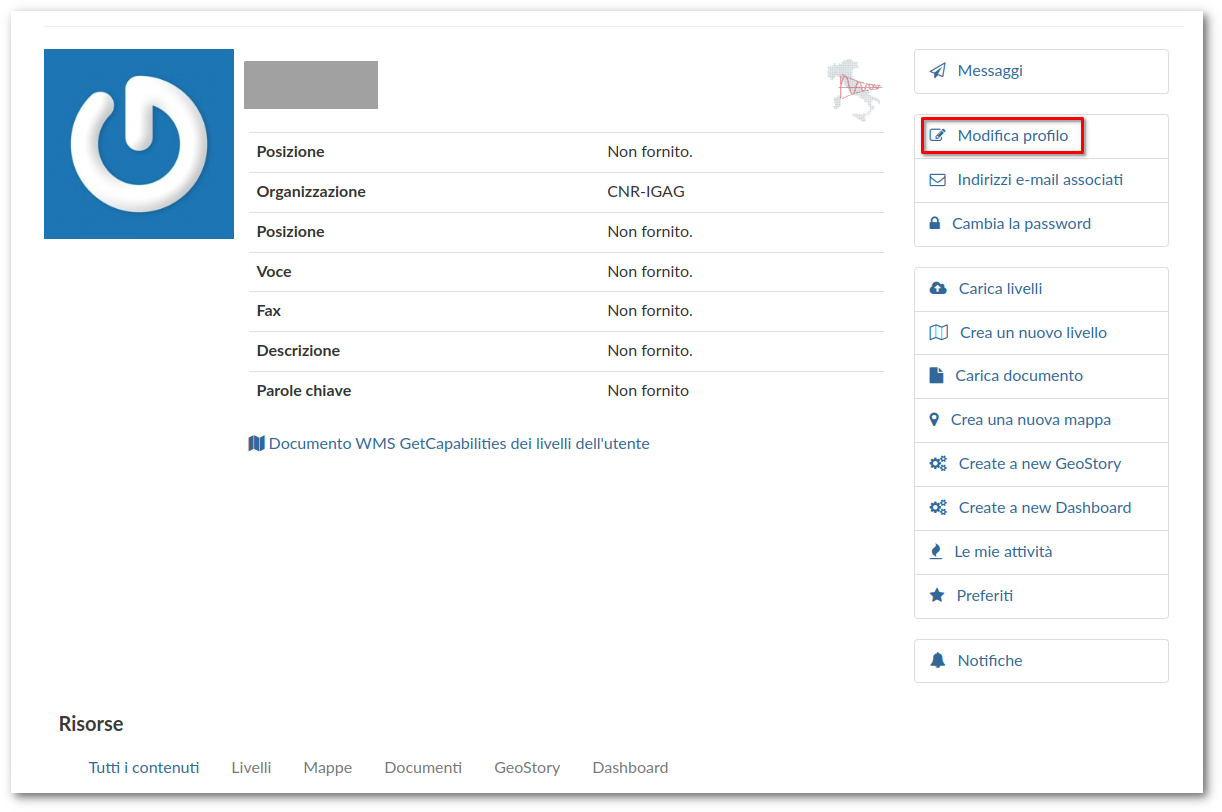
Tramite il menu a destra è possibile inserire o modificare la propria foto o logo e tutte le altre informazioni.
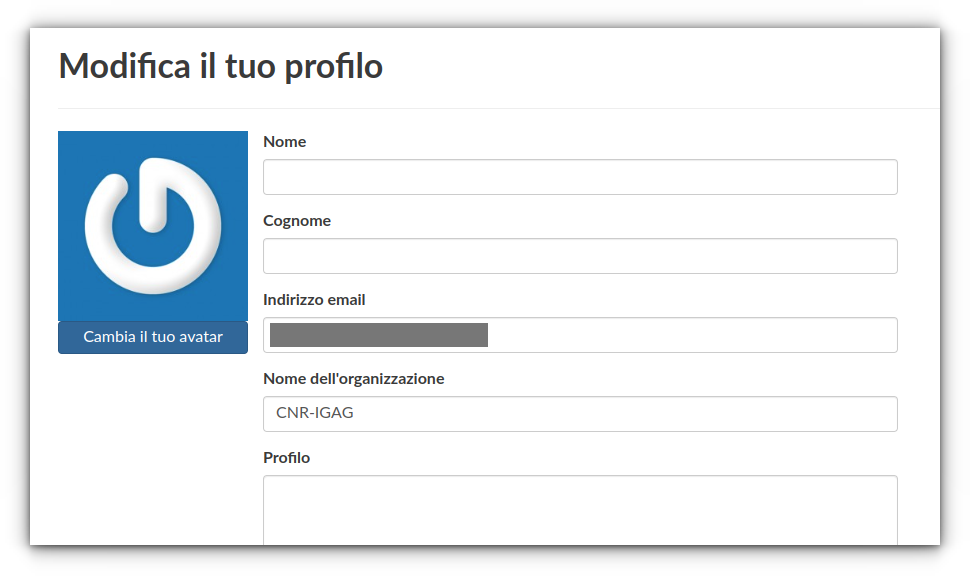
Per ulteriori informazioni sulla gestione dell’utenza, consultare la sezione apposita della documentazione di GeoNode.
Reimpostazione password
In caso di smarrimento della password, è possibile cliccare sul link Password dimenticata? del form di login:
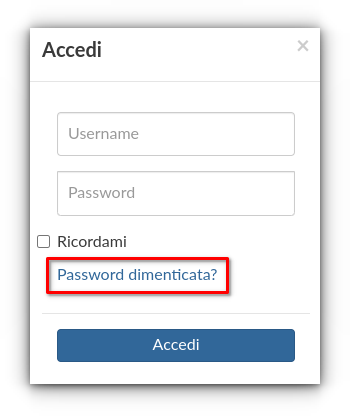
Inserire l’indirizzo email associato al proprio account:
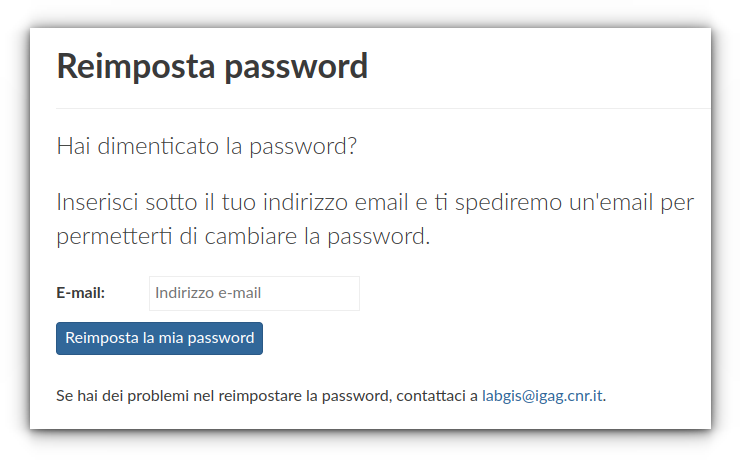
Si riceverà un’email contenente un link per reimpostare la propria password:
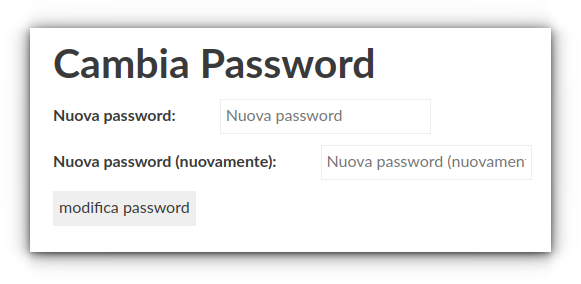
Gruppi
Il proprio account verrà associato con almeno un gruppo corrispondente alla propria istituzione di appartenenza.
I gruppi di appartenenza sono mostrati nella pagina del proprio profilo.
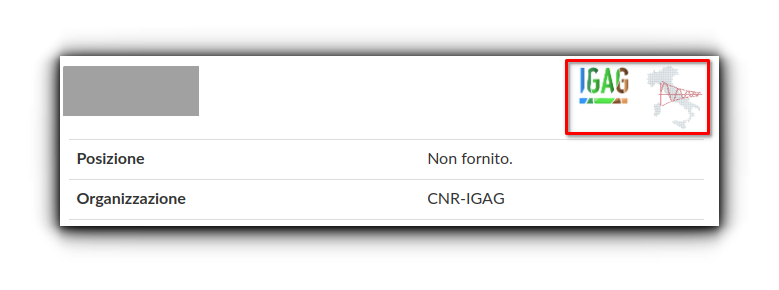
Il gruppo Registered Members è per default assegnatto a tutti.
Importante
L’appartenenza al gruppo Registered Members garantisce l’accesso, almeno in visualizzazione, a tutti i dati e le risorse del geoportale, anche quelli non pubblici (ovvero non visibili da parte di utenti non autenticati).
Il sistema dei permessi
Ad ogni risorsa (layer, documento, mappa, ecc.) possono essere assegnati dei permessi che determinano quali utenti possono effettuare varie operazioni sui dati (visualizzazione, download, editing), e se le stesse operazioni possano essere effettuate anche da utenti non autenticati sul geoportale («risorse pubbliche»).
Per assegnare i permessi ad una risorsa è necessario esserne autore oppure gestore del gruppo a cui appartiene l’autore; nella pagina dei dettagli della risorsa cliccare sul pulsante presente nella sezione «Permessi».
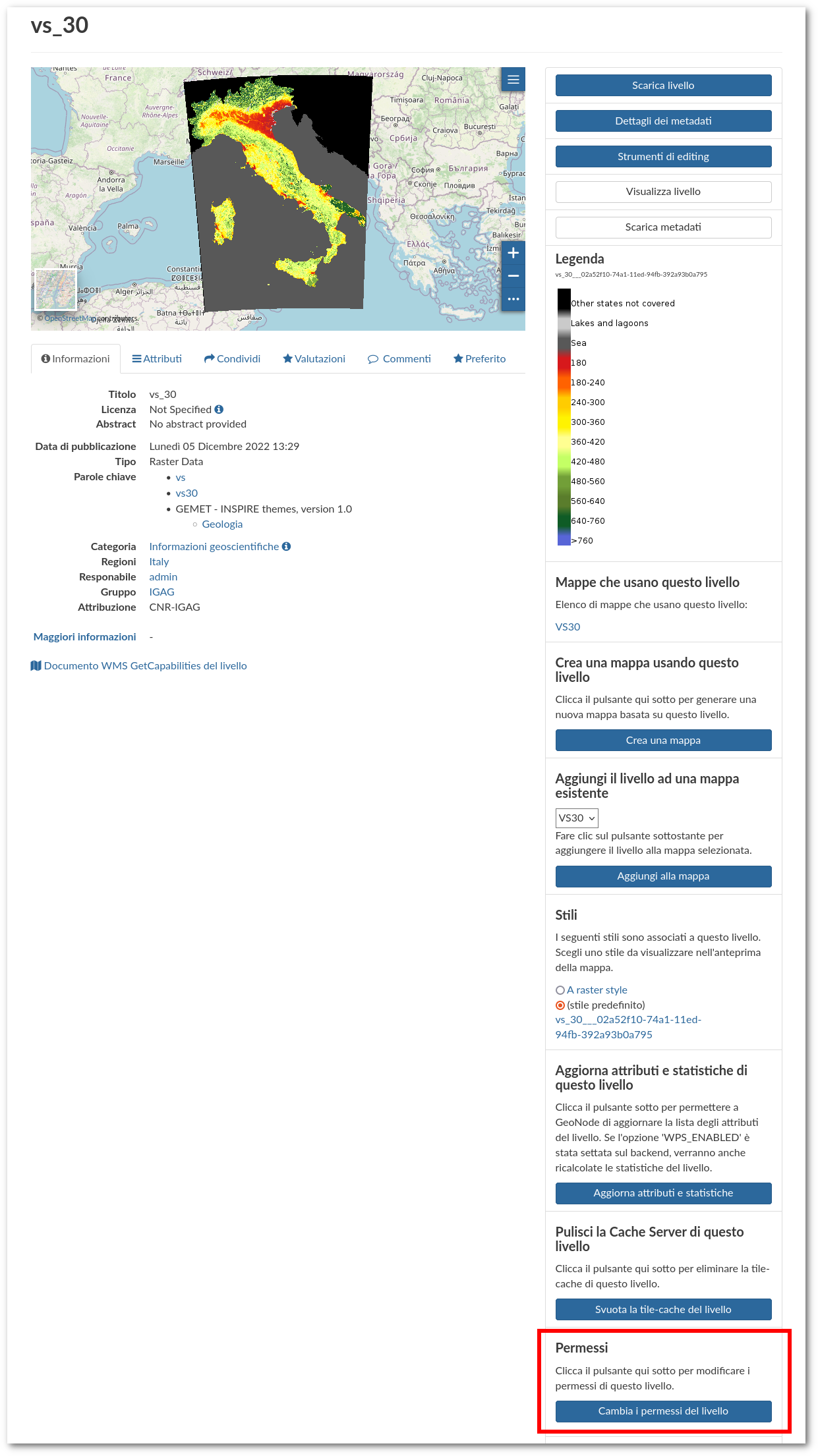
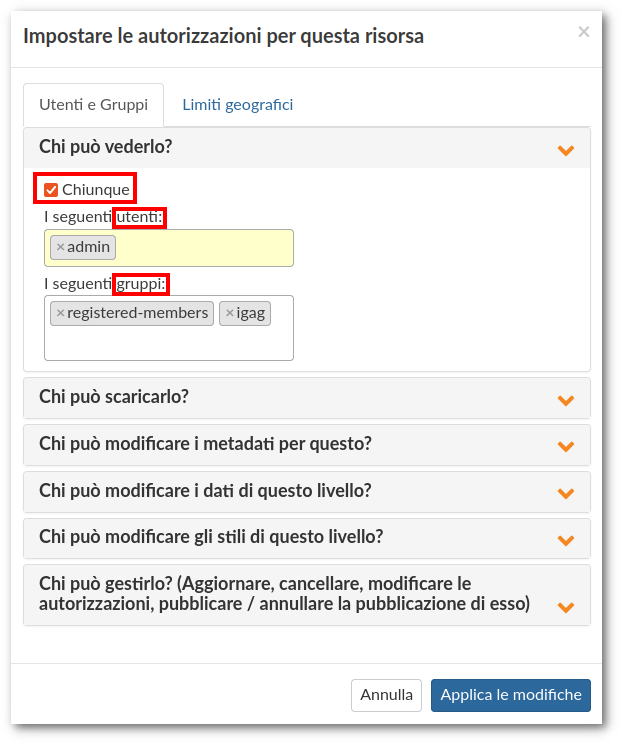
Tramite la finestra successiva è possibile, per ogni tipo di operazione, assegnare i permessi a determinate categorie di utenti.
I tipi di operazione sono:
Visualizzazione («Chi può vederlo?»)
Download («Chi può scaricarlo?»)
Editing metadati («Chi può modificare i metadati?»)
Editing dati («Chi può modificare i dati?»)
Editing stili («Chi può modificare gli stili?»)
Gestione («Chi può gestirlo?»)
Le categorie di utenti sono:
chiunque: tutti gli utenti, anche non autenticati, possono effettuare l’operazione
utenti: permessi assegnati ad utenti specifici
gruppi: permessi assegnati a tutti gli utenti facenti parte di uno o più gruppi.
Suggerimento
Ad esempio, mettere la spunta su «Chiunque» nel box «Chi può vederlo?» rende il layer pubblico, ovvero visualizzabile e ricercabile da tutti, anche senza effettuare il login.
Togliendo la spunta invece, il layer sarà visualizzabile solo dagli utenti o dai gruppi indicati, previa autenticazione. Il layer, per utenti non autenticati, non sarà neanche presente nella lista dei layer disponibli del geoportale.
Subito dopo aver caricato un nuovo layer, questo viene marcato come «in attesa di approvazione»:
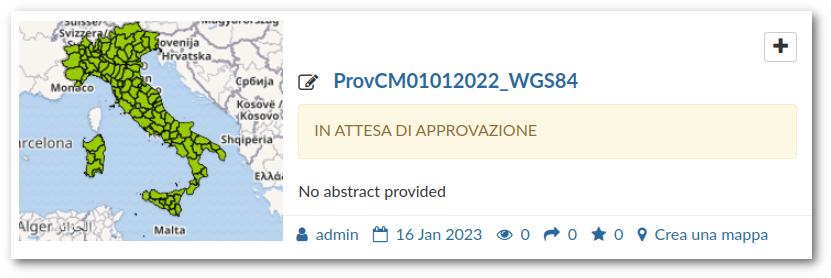
In questo modo il layer sarà visualizzabile solo dai componenti dei gruppi di cui si è parte. Per renderlo disponibile a tutti i gruppi, o per renderlo pubblico, è necessario impostarlo come «approvato» all’interno dell’interfaccia di gestione dei metadati (se si è gestori del pruppo), oppure attendere l’approvazione da parte di un gestore del proprio gruppo.
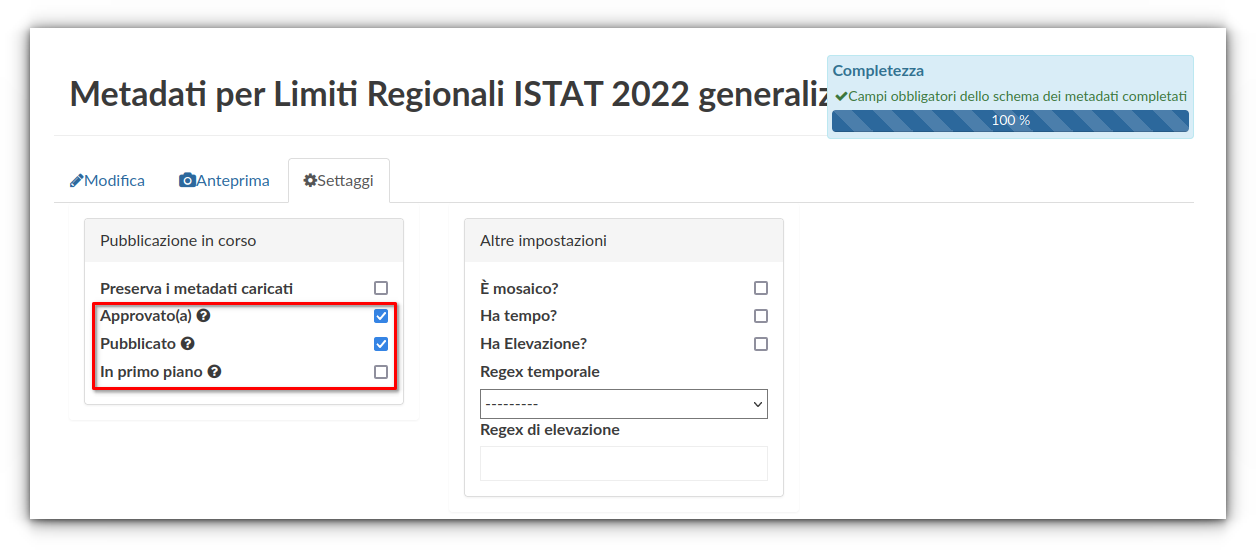
Infine, mettendo la spunta su «Pubblicato», il layer risulterà visualizzabile anche a chi non è autenticato sul geoportale.
Nota
E' consigliabile utilizzare questi criteri generali nell’impostazione dei permessi:
In caso di dati non divulgabili o provvisori, togliere la spunta su «Chiunque» in visualizzazione per nascondere il layer agli utenti non autenticati (ed assicurarsi che il layer non sia «pubblicato» nei settaggi dei metadati).
Un layer «pubblico» può comunque essere reso non scaricabile, togliendo la spunta su «Chiunque» nel box «Chi può scaricarlo?». In questo modo il layer sarà ricercabile e visualizzabile nel geoportale anche da utenti non autenticati, ma non sarà possibile scaricare i dati.
Per fare in modo che tutti i partecipanti al progetto registrati possano visualizzare e scaricare i dati, è possibile assegnare i permessi di visualizzazione e download al gruppo «registered-members».
Conviene assegnare i permessi di editing e la gestione solo al proprio gruppo o al proprio utente.
Impostare i permessi in modo coerente: ad es. se si nega l’accesso in visualizzazione, vanno negati anche i permessi per il download e l’editing.